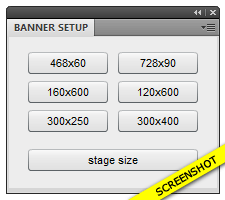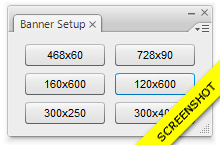Schneller, übersichtlicher, besser! DoTween1.3 ist fertig. Das überarbeitete Framework bietet einen Haufen neue Funktionen die das animieren von Text noch einfacher und übersichtlicher gestalten.
DOWNLOAD – DoTween v1.32 (212 KB)
Die Anwendung von doTween v1.3 hat sich im vergleich zu früheren Versionen geändert. Anstatt der bisherigen drei Parameter, müssen doTween nun vier Parameter übergeben werden, um eine Animation zu erstellen.
Der neue Parameter ist ein MovieClip Object, das sämtliche vom Framework erstellten MovieClips enthalten soll.
Dies umgeht einen Bug, der verursachte dass doTween Ebenen die über dem übergebenen Textfeld lagen überschrieben hat, sobald diese Bitmap oder Vektorgrafiken enthalten haben.
Somit lässt sich nun auch die Ebene auf der die Animation angelegt werden soll einfach bestimmen.
Zusätzlich können nun die Eigenschaften des Container Clips frei bestimmt werden.
Animationen werden nun wie folgt angelegt:
DoTween.from(Dynamisches Textfeld, Container MovieClip, Setup Object , Tween Object);
oder
Sollte der Container MovieClip nicht leer kann es immer noch passieren dass Ebenen die sich im Container befinden, und nur Vektorgrafiken oder Bitmaps enthalten überschrieben werden!
Sämtliche Änderungen im Überblick:
- Das Setup Object wurde um den Parameter „_split“ erweitert. Ihm kann „char“ oder „word“ übergeben werden (beides Strings). Er bestimmt ob doTween jeden Buchstaben oder jedes Wort im Textfeld trennt (siehe Beispieldatei).Der Setup Object wurde um den Parameter „_clear“ erweitert. Ihm kann „true“ oder „false“ übergeben werden (beide Boolean). Er bestimmt ob doTween für diese Animation neue MovieClips erstellen soll (true), oder die bereits bestehenden verwendet (false). Dieser Parameter kann verwendet werden um das erstellen von loopenden Animation zu erleichtern (ebenfalls in der Beispieldatei).
Dem Framework muss nun als zweiter Parameter ein MovieClip übergeben werden. In diesen werden alle von doTween erstellten MovieClips angelegt. Setup Object und Tween Object werden wie gewohnt übergeben.
Diverse Code Optimierungen die doTween, in der neuen Version, wesentlich performanter machen.